Hjem > Skanne > Skanne med Skann-knappen på maskinen > Skanne bilder og grafikk
Skanne bilder og grafikk
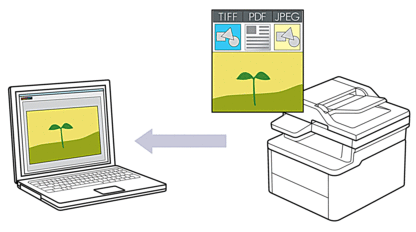
Skanne fra maskinen:
Du må velge maskinen din ved hjelp av Brother iPrint&Scan.
Bruk Brother iPrint&Scan for å endre skanneinnstillinger som filtype og lagringsplassering.
Mer informasjon

 Beslektet informasjon: Endre innstillinger for Skanne-knappen fra Brother iPrint&Scan
Beslektet informasjon: Endre innstillinger for Skanne-knappen fra Brother iPrint&Scan Skanne fra datamaskinen:

 Beslektet informasjon: Skanne med Brother iPrint&Scan (Windows/Mac)
Beslektet informasjon: Skanne med Brother iPrint&Scan (Windows/Mac)
- Trykk på
 (Scan (Skann)).
(Scan (Skann)). - Trykk på
 eller
eller  for å vise [til PC]-alternativet og trykk deretter på OK.
for å vise [til PC]-alternativet og trykk deretter på OK. - Trykk på
 eller
eller  for å vise [Bilde]-alternativet og trykk deretter på OK.
for å vise [Bilde]-alternativet og trykk deretter på OK. - Hvis maskinen er koblet til over nettverket, trykk på
 eller
eller  for å velge måldatamaskin.
for å velge måldatamaskin. - Trykk på OK.

Hvis LCD-skjermen ber deg angi en PIN-kode, taster du inn den firesifrede PIN-koden for måldatamaskinen på LCD-skjermen, og deretter trykker du på OK.
- Gjør ett av følgende:
- For å endre skanneinnstillingene for dette dokumentet, trykk på
 eller
eller  for å velge Ja, og trykk deretter på OK. Gå til neste trinn.
for å velge Ja, og trykk deretter på OK. Gå til neste trinn. - Vil du bruke standard skanneinnstillinger, trykker du på
 eller
eller  for å velge Nei, og deretter trykker du på OK. Hopp over neste trinn.
for å velge Nei, og deretter trykker du på OK. Hopp over neste trinn.

Hvis du vil endre skanneinnstillinger, må en datamaskin med Brother iPrint&Scan installert, være tilkoblet maskinen.
- Trykk på
 eller
eller  for å velge skanneinnstillingene du vil endre, og trykk deretter på OK for å fortsette til neste skanneinnstilling.
for å velge skanneinnstillingene du vil endre, og trykk deretter på OK for å fortsette til neste skanneinnstilling. - [Fargeinnstilling]
- [Oppløsning]
- [Filtype]
- [Dokumentstr.]
- [Fjern bkg.farge] (kun tilgjengelig for enkelte innstillinger)
- Trykk på Start.Maskinen starter skanningen. Hvis du bruker maskinens skannerglassplate, følger du instruksjonene på LCD-skjermen for å fullføre skannejobben.



